如何批量创建excel文件并命名
来源:网络收集 点击: 时间:2024-02-23【导读】:
很多上班族朋友还不知道如何批量创建excel文件并命名,下面我来教大家一个简单的方法吧,一分钟就可以学会,有需要的小伙伴请进品牌型号:联想8.0系统版本:windows10软件版本:优速文件生成器2.1.0方法/步骤1/4分步阅读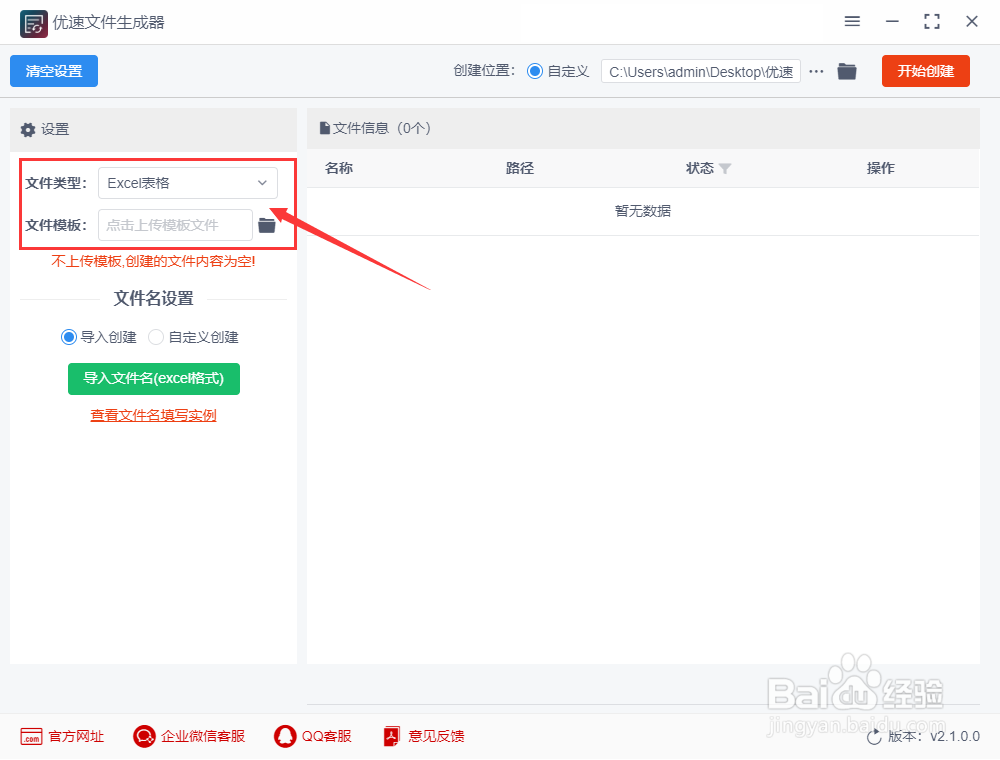 2/4
2/4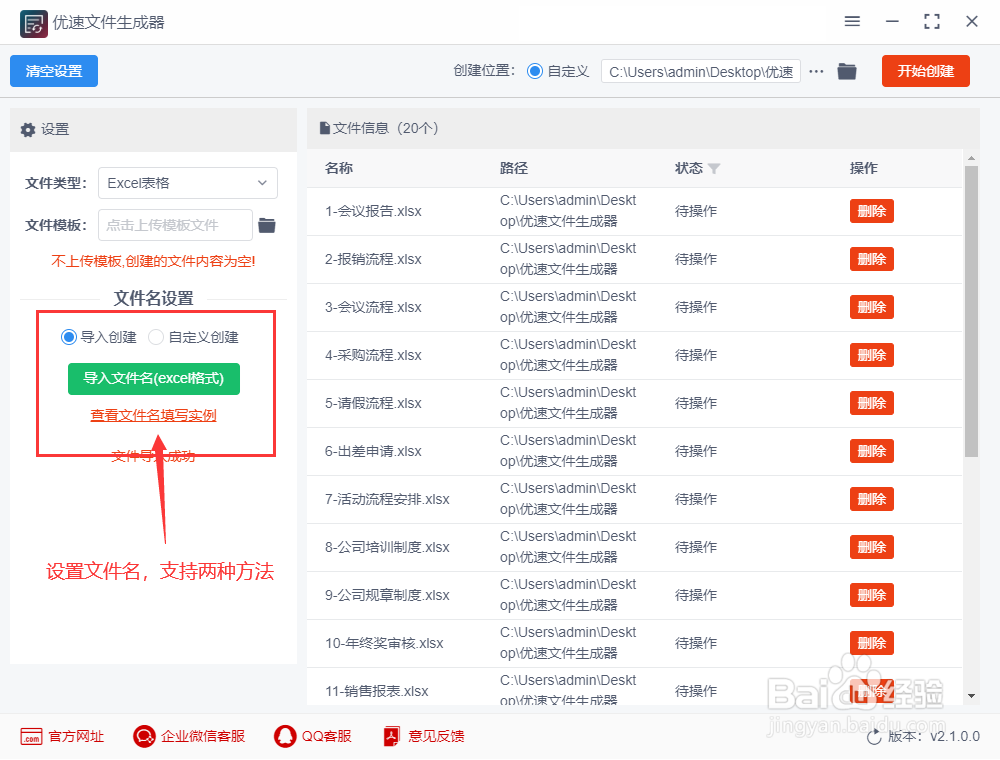 3/4
3/4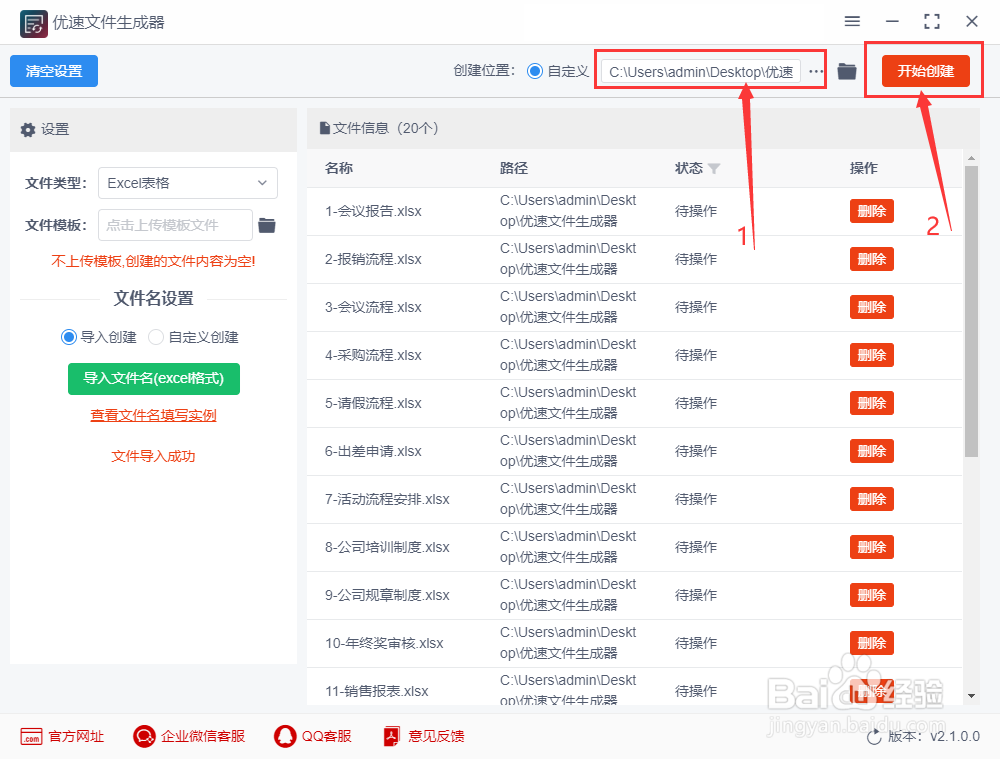 4/4
4/4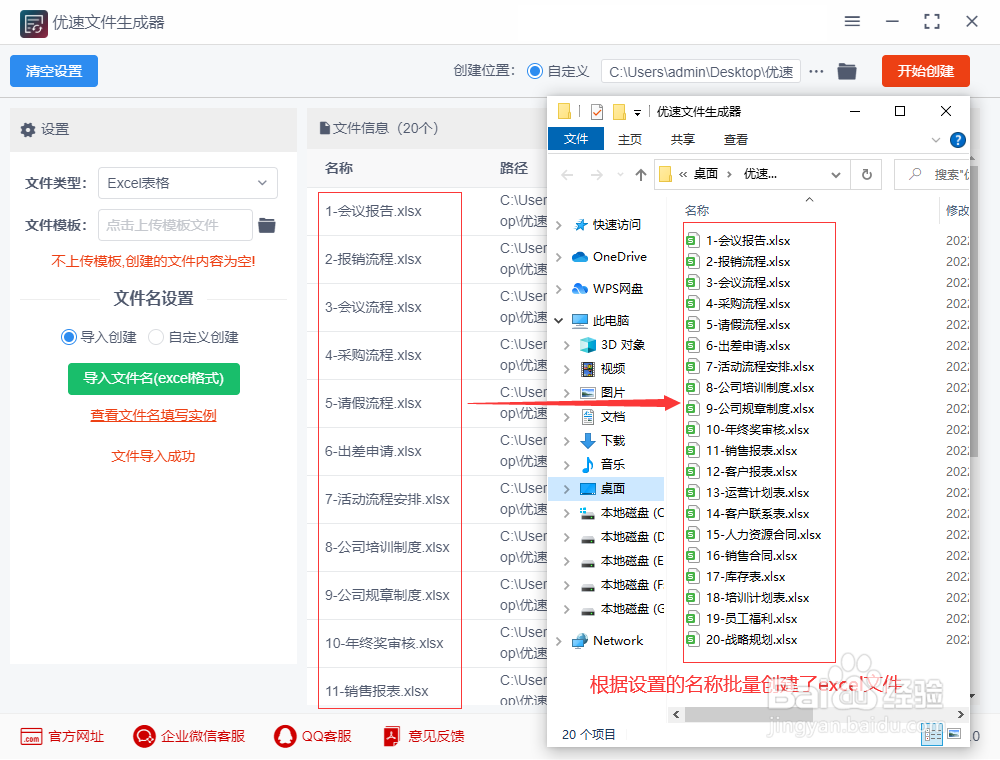 创建EXCEL文件
创建EXCEL文件
步骤1,打开电脑后打开工具中的优速文件生成器2.1.0,因为我们要新建excel文件,所以在文件类型右边选择“excel表格”;然后在下一行上传excel文件模板,如果不上传模板新建的excel文件内容为空。
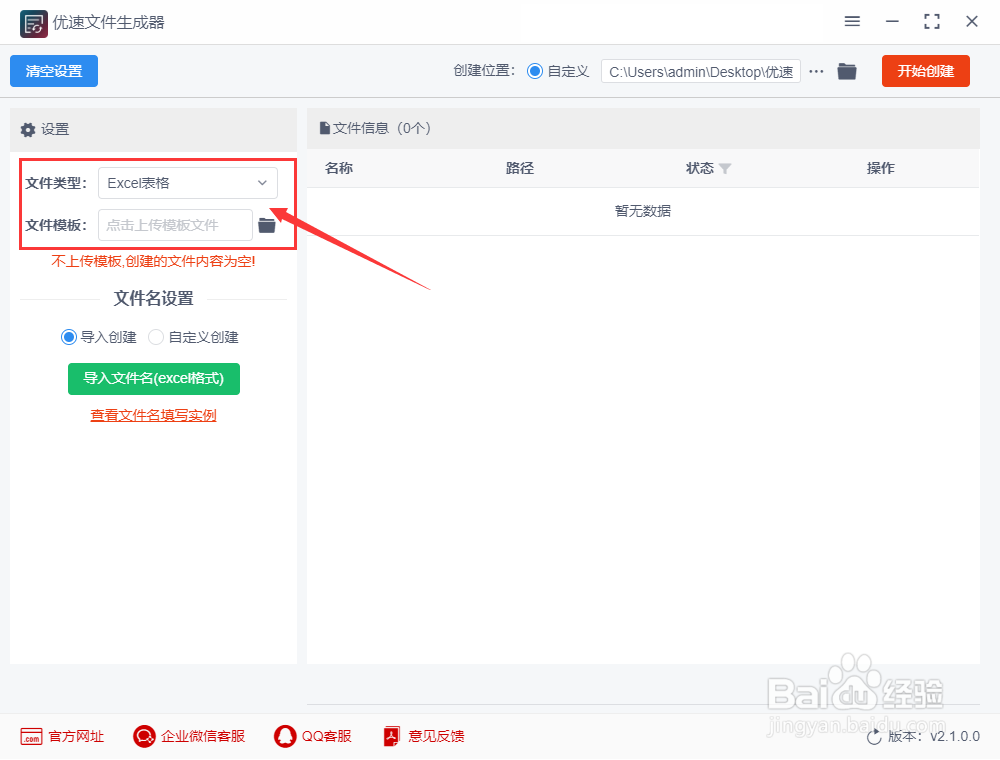 2/4
2/4步骤2,设置文件名,两种方式:导入创建,将事先准备好的文件名进行导入(excel格式,文件名从第一列的第一格依次往下填写);自动以创建,将文件名设置成“名称+编号”的方式。“今天案例中我们采用导入创建的方式”
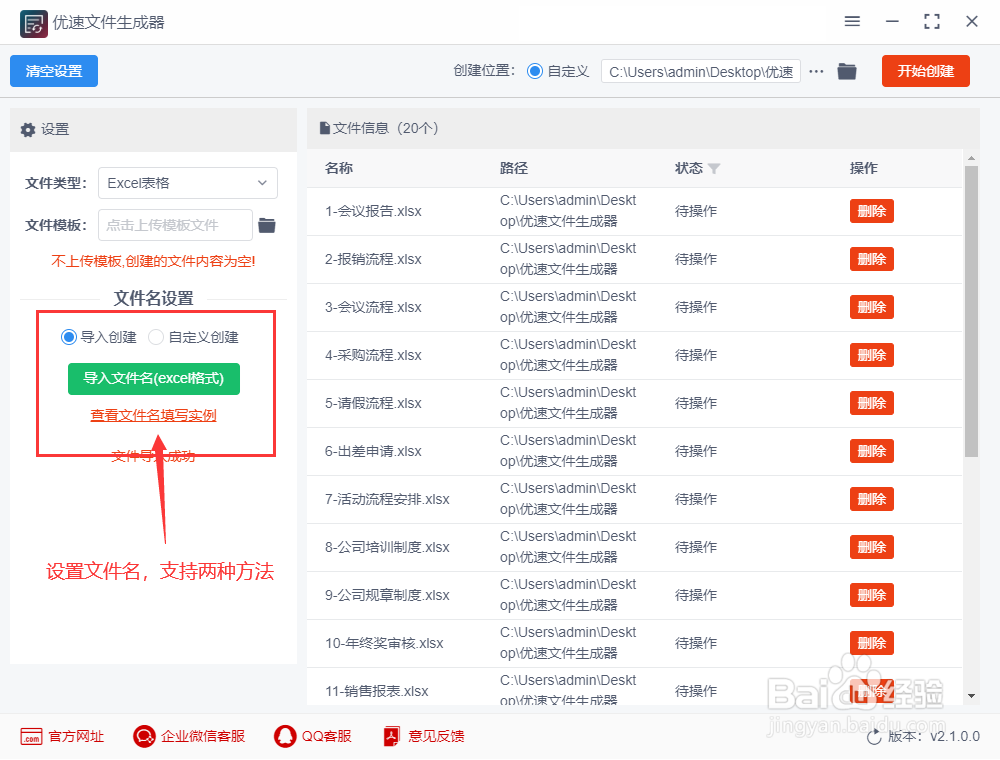 3/4
3/4步骤3,选择创建位置,也就是excel创建好后保存在哪个文件夹。再点击右上角红色按键启动软件,完成后软件会自动打开创建后excel保存的文件夹,可以直接查看创建好的excel文件。
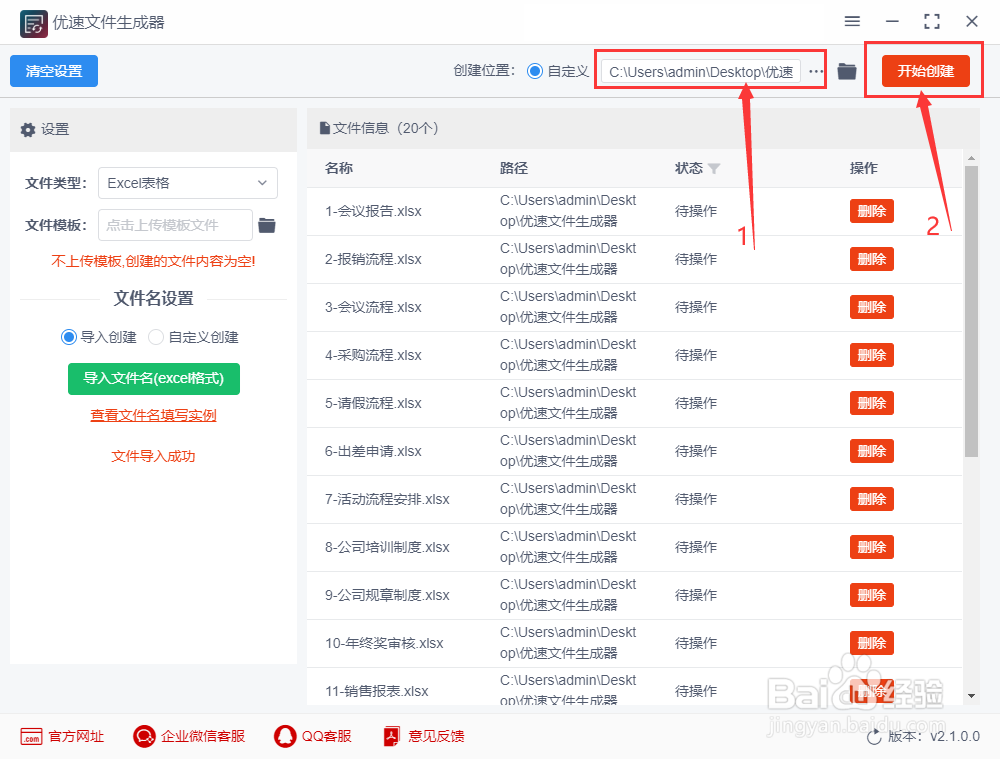 4/4
4/4步骤4,从结果可以看到,软件按照我设置的文件名批量创建了对应的excel文件。
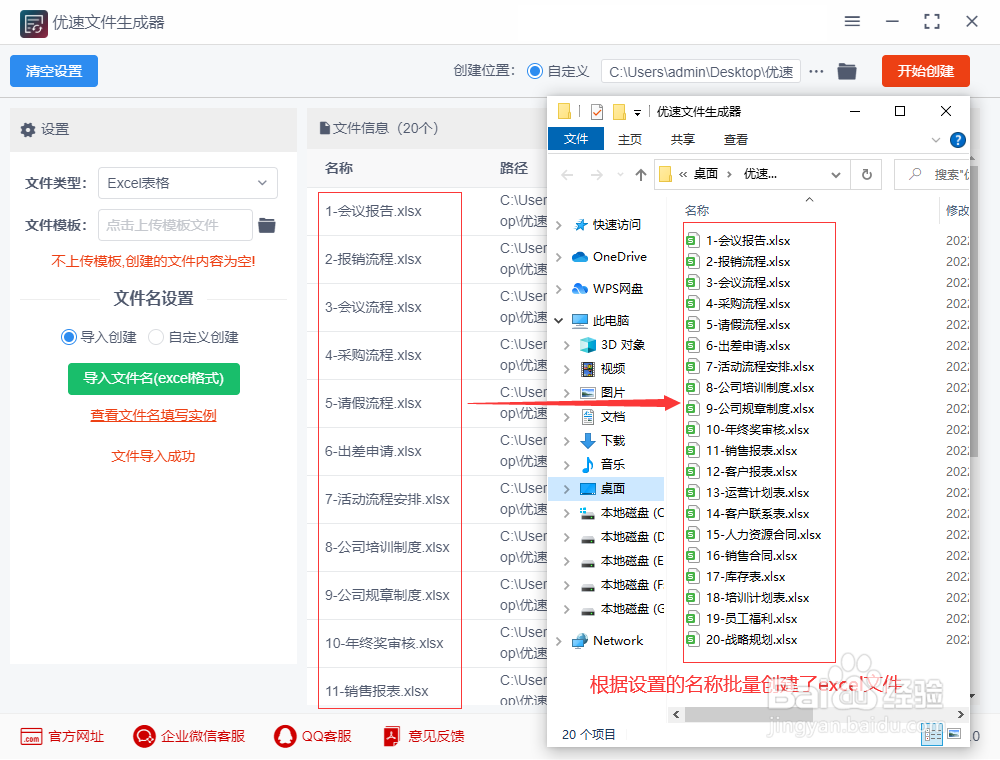 创建EXCEL文件
创建EXCEL文件 版权声明:
1、本文系转载,版权归原作者所有,旨在传递信息,不代表看本站的观点和立场。
2、本站仅提供信息发布平台,不承担相关法律责任。
3、若侵犯您的版权或隐私,请联系本站管理员删除。
4、文章链接:http://www.1haoku.cn/art_119018.html
上一篇:动漫人物女孩头像怎么画,怎么画动漫女孩头像
下一篇:香槟酒是多少度的
 订阅
订阅